Pesquisa Rápida:
Prefácio

Google Drive é um dos serviços de armazenamento em nuvem mais populares, onde podemos armazenar fotos, vídeos, documentos e outros dados, aliviando a carga de armazenamento em nossos computadores ou telefones. Embora o Google Drive tenha ganhado milhões de usuários, ainda há diversos problemas ao enviar arquivos, como o Google Drive não enviar, falha no envio do Google Drive, problema de sincronização do Google Drive, falha na conexão com o Google Drive, etc.
Especificamente, o problema de travamento do Google Drive durante o envio é uma grande dificuldade para muitos usuários. E muitos estão se perguntando por que o Google Drive demora tanto para enviar arquivos e como resolver o problema de envio travado no Google Drive.
Para resolver o problema, oferecemos neste artigo 9 maneiras de corrigir o problema de envio travado no Google Drive.
Por que o upload do Google Drive fica travado?
Entender as razões para o problema de envio travado no Google Drive pode ajudá-lo a encontrar as soluções mais facilmente. Portanto, antes de recorrer diretamente às soluções, é útil que os usuários saibam o que causa o problema de envio travado no Google Drive. Existem algumas possíveis razões:
- Conexão de internet instável.
- O tamanho do arquivo é muito grande.
- Os nomes dos arquivos contêm símbolos especiais.
Pode haver outras causas para esse problema, é claro. De qualquer forma, sempre que você se deparar com esse problema, verifique a conexão de rede, o tamanho do arquivo, o nome do arquivo, etc. primeiro. Se você não souber como fazer isso, leia o conteúdo a seguir, que mostra 9 métodos detalhados.
Como resolver o problema de envio travado do Google Drive
Aqui estão 9 métodos eficazes com os passos detalhados para corrigir o problema de envio travado do Google Drive. Esperamos que sejam úteis e continue lendo!
Método 1: Verifique o status do Google Drive
Visto que às vezes o Google Drive parece estar funcionando mas na verdade foi interrompido, você pode verificar se o Google Drive foi descontinuado visitando o Painel de status do Google ao encontrar o problema de upload travado no Google Drive. Enquanto isso, se o seu Google Drive não puder fazer upload ou conectar, você também pode verificar primeiro o status do Google Drive.
Se o Google Drive parou de funcionar, aguarde ele começar a funcionar novamente. Ou, você pode clicar no link ao lado dele para encontrar uma solução.
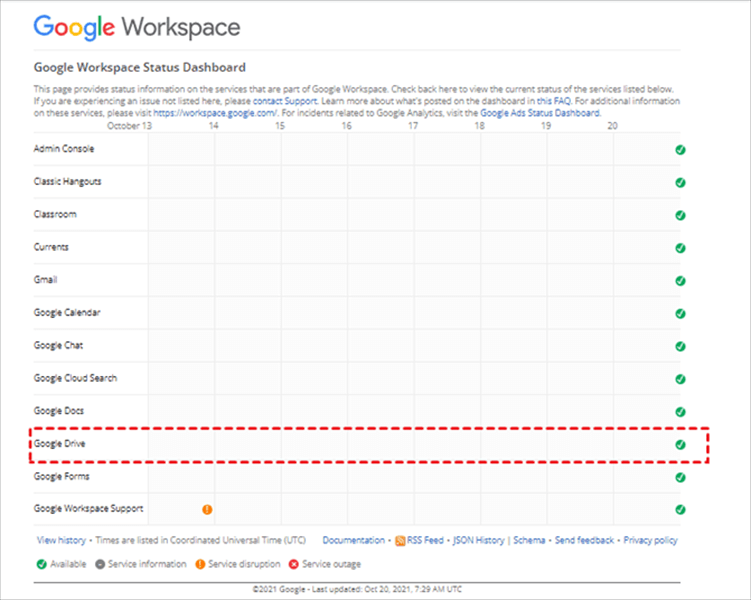
Forma 2: Desconecte sua conta do Google Drive e faça login novamente
Você pode desconectar sua conta do Google Drive e fazer login novamente, o que pode resolver o problema de "upload travado no Google Drive".
►Se você estiver usando o Drive para Desktop:
Passo 1: Clique no ícone do Google Drive no canto inferior direito do seu computador.
Passo 2: Pressione o ícone de engrenagem para selecionar Preferências.
Passo 3: Toque no ícone de engrenagem no canto superior direito e clique na guia Desconectar conta.
Passo 4: Agora, abra o Drive para desktop no seu computador e faça login novamente. Em seguida, tente fazer upload de arquivos para ver se esse problema ocorre.
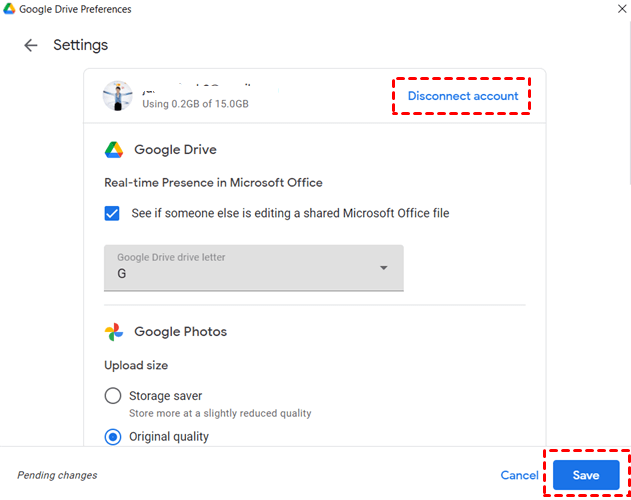
►Se você estiver usando o Google Drive na web:
Passo 1: Acesse seu Google Drive na web e clique na sua foto no canto superior direito.
Passo 2: Clique em Sair na janela pop-up.
Passo 3: Em seguida, faça login novamente no seu Google Drive na web e faça upload de arquivos para o Google Drive para ver se o problema ainda ocorre.
Forma 3: Desativar Firewall e Serviços de Antivírus
O firewall e os serviços de antivírus podem causar o problema de "upload travado no Google Drive". Portanto, se você instalou esse tipo de serviço, pode desativá-los antes de fazer upload de arquivos para o Google Drive. Siga as instruções abaixo:
Passo 1: Acesse as Configurações do seu computador.
Passo 2: Vá para Atualização e Segurança e selecione Segurança do Windows.
Passo 3: Verifique se o firewall e os serviços de antivírus estão ativados. Se estiverem, desative-os temporariamente. Em seguida, tente fazer upload de arquivos para o Google Drive novamente.
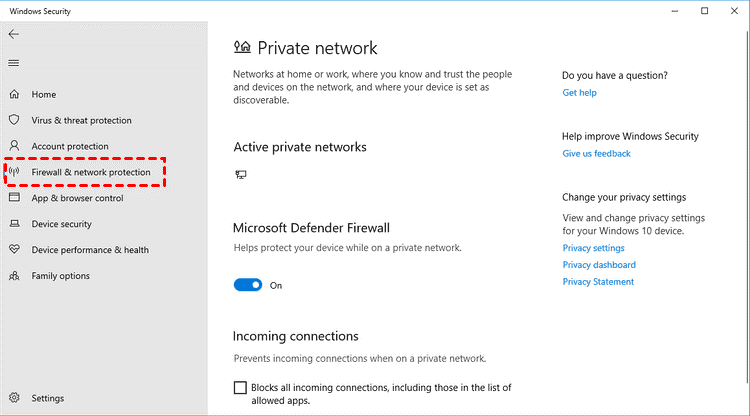
Método 4: Limpar Dados e Cache Indesejados
O navegador que usamos salva cookies, histórico de navegação e outros dados para que possamos visitar sites mais rapidamente. No entanto, muito dados podem causar problemas como o erro "Upload do Google Drive travado". Nesse caso, você pode limpar os dados e o cache salvos no navegador.
Passo 1: Abra o navegador que você costuma usar (usaremos o Google Chrome como exemplo aqui, e os passos para limpar dados e cache em outros navegadores são semelhantes ao Chrome).
Passo 2: Clique no botão de três pontos no canto superior direito e vá para Configurações.
Passo 3: Vá para Privacidade e segurança na página de Configurações e clique em Limpar dados de navegação.
Passo 4: Selecione o intervalo de datas e clique em Limpar dados.

Se você usa com mais frequência o telefone para fazer upload de arquivos para o Google Drive, pode tentar limpar o cache e os dados no seu telefone e fazer upload dos arquivos para o Google Drive novamente.
- No iOS: Vá para Configurações > Geral > Armazenamento do iPhone > Drive > Excluir App. Em seguida, reinstale o aplicativo Google Drive.
- No Android: Vá para Configurações do Android > Apps e notificações > Drive > Armazenamento e cache > LIMPAR CACHE.
Método 5: Fazer Upload de Arquivos em Lotes
O Google Drive consegue lidar com um único arquivo/pasta grande. Mas se você estiver fazendo upload de várias pastas com centenas de gigabytes de dados de uma só vez, você pode enfrentar o problema do "Upload do Google Drive travado". Então, como resolver essa situação? Certamente, você pode fazer upload dos arquivos nessa pasta em lotes, o que facilitará o upload para o Google Drive com sucesso.
Método 6: Verificar a Conexão de Rede
Se os métodos acima ainda não resolverem o problema de travamento do Google Drive no início do upload, você pode verificar a conexão de rede para ver se ela está funcionando corretamente.
Passo 1: Vá para Configurações no seu computador.
Passo 2: Clique em Rede e Internet. Em seguida, a Status será exibida e você poderá verificar se seu computador está bem conectado à rede.
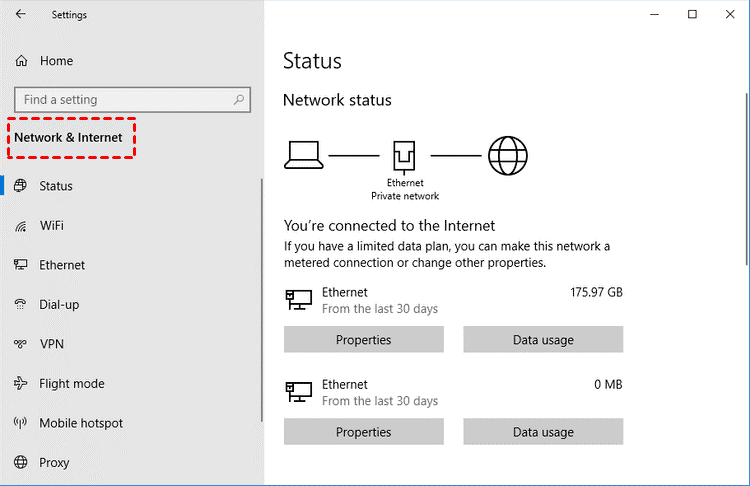
Método 7: Verificar o Espaço de Armazenamento no Google Drive
Uma vez que o Google Drive fique sem espaço de armazenamento, os envios de arquivos serão interrompidos imediatamente. Portanto, você pode verificar se o armazenamento do Google Drive é insuficiente. Se for o caso, você pode atualizar o seu armazenamento ou se inscrever em mais contas do Google Drive para evitar o problema de "envio do Google Drive travado".
A maneira de verificar quanto espaço livre você tem é muito simples. Você pode fazer o login direto na sua conta do Google Drive na web e ir para a última guia na barra lateral esquerda.
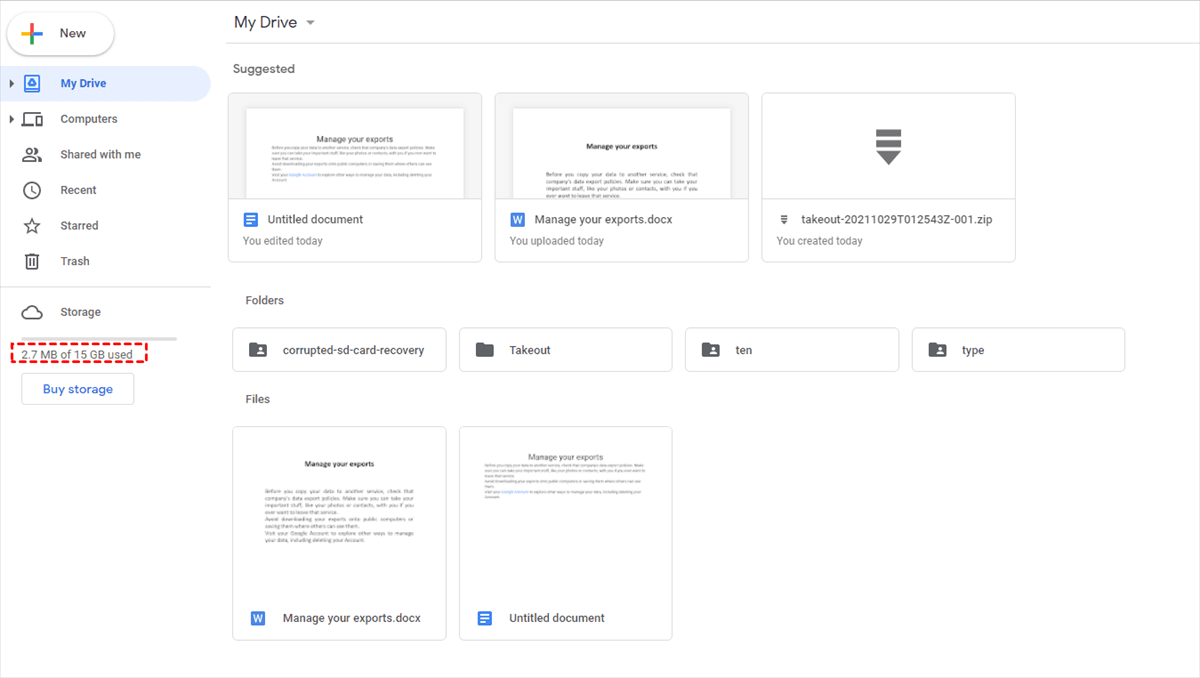
Forma 8: Verificar o Nome do Arquivo
O nome do arquivo com !, , ;, [, ] e outros símbolos especiais não podem ser enviados com sucesso para o Google Drive. Portanto, você pode verificar se o nome do arquivo que você planeja enviar para o Google Drive contém caracteres especiais. Se contiver, renomeie-o e tente enviá-lo novamente para o Google Drive.
Forma 9: Reinstalar o Aplicativo do Google Drive
Se o envio travado no Google Drive ainda estiver acontecendo, você pode tentar desinstalar o Google Drive e instalá-lo novamente no seu computador/telefone. Depois disso, tente enviar os arquivos para o Google Drive para verificar se o problema de "envio de arquivos do Google Drive travado" ocorre novamente.
Dica Extra: Como Evitar o Problema de Envio Trava do Google Drive
Se todas as soluções acima ainda não funcionarem adequadamente, você pode recorrer a outro serviço gratuito, o MultCloud, para ajudá-lo a enviar arquivos para o Google Drive de forma rápida e fácil. O MultCloud é um gerenciador de arquivos em nuvem que permite aos usuários fazer o download de arquivos do Google Fotos, adicionar pasta ao OneDrive e também enviar arquivos para o Google Drive.
Assim, quando você encontrar dificuldades para enviar arquivos para o Google Drive pelo aplicativo da web e de desktop, você pode pedir ajuda ao MultCloud. E aqui estão as operações passo a passo que você pode seguir:
Passo 1: Se você ainda não possui uma conta no MultCloud, você pode registrar-se e, em seguida, fazer login.

Passo 2: Depois de acessar a sua conta do MultCloud, clique em Adicionar Nuvem na barra de tarefas esquerda para adicionar o Google Drive.

Passo 3: Depois de adicionar o Google Drive, ele aparecerá em Minha Unidade na Nuvem. E você pode ir para o Google Drive e clicar em Carregar Arquivo.

Passo 4: Selecione o arquivo que deseja carregar para o Google Drive e clique em Abrir. Em seguida, o arquivo será carregado suave e rapidamente para o Google Drive.
Recursos Especiais e Avançados do MultCloud:
1. Além das funcionalidades básicas como sincronizar pasta com o Google Drive e compartilhar pastas em qualquer nuvem, o MultCloud pode ajudá-lo a fazer upload/download de arquivos a partir de links magnéticos, arquivos torrent e URLs através do recurso Upload Remoto. Além disso, o recurso Transferência entre Nuvens permite que você transfira de uma nuvem para outra de forma fácil.
2. Se você tiver muitos arquivos para transferir e achar trabalhoso acompanhar o processo de migração de dados, você pode contar com a Transferência Offline para ajudar. Isso significa que, uma vez que você inicie a tarefa de transferência, o MultCloud pode executá-la em segundo plano, mesmo que o seu computador fique desconectado.
3. Além disso, o recurso Sincronização entre Nuvens do MultCloud oferece 9 modos de sincronização diferentes para atender a diferentes necessidades e ajudá-lo a sincronizar arquivos de uma nuvem para outra. Por exemplo, ao sincronizar do Dropbox para o Google Drive, se você escolher Sincronização em Tempo Real, isso significa que os arquivos adicionados, modificados e excluídos no diretório de origem serão replicados simultaneamente no diretório de destino e vice-versa.
Conclusão
Este artigo oferece 9 maneiras de corrigir o problema de "carregamento bloqueado" do Google Drive. Se você estiver carregando arquivos com o Google Drive e eles ficarem bloqueados no meio do carregamento, você pode experimentar os métodos que fornecemos. No entanto, se essas soluções não forem úteis, você pode usar o MultCloud para carregar seus arquivos para o Google Drive.
O MultCloud suporta diversas principais nuvens como Google Drive, Google Photos, OneDrive, Flickr, FTP, pCloud, etc. e é especializado em gerenciamento de nuvens. Com este serviço, você pode baixar e carregar arquivos de maneira eficiente, sem se preocupar com problemas de carregamento no Google Drive.
MultCloud Suporta Nuvens
-
Google Drive
-
Google Workspace
-
OneDrive
-
OneDrive for Business
-
SharePoint
-
Dropbox
-
Dropbox Business
-
MEGA
-
Google Photos
-
iCloud Photos
-
FTP
-
box
-
box for Business
-
pCloud
-
Baidu
-
Flickr
-
HiDrive
-
Yandex
-
NAS
-
WebDAV
-
MediaFire
-
iCloud Drive
-
WEB.DE
-
Evernote
-
Amazon S3
-
Wasabi
-
ownCloud
-
MySQL
-
Egnyte
-
Putio
-
ADrive
-
SugarSync
-
Backblaze
-
CloudMe
-
MyDrive
-
Cubby
